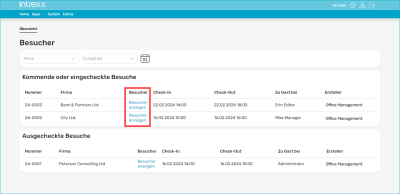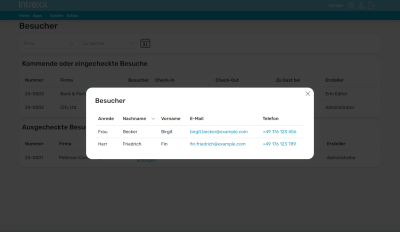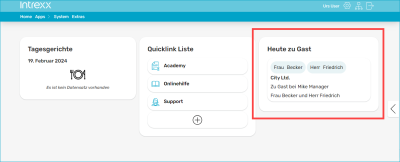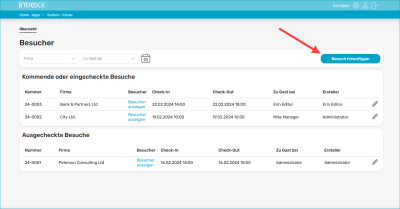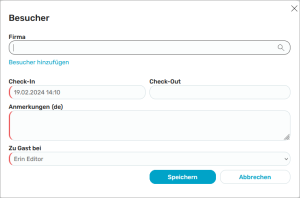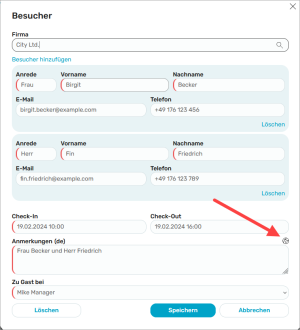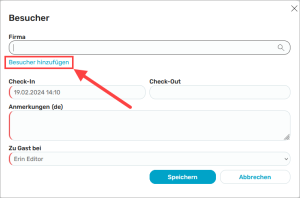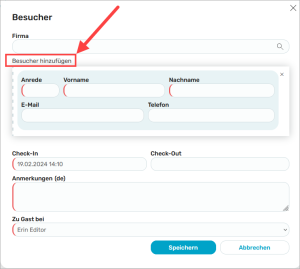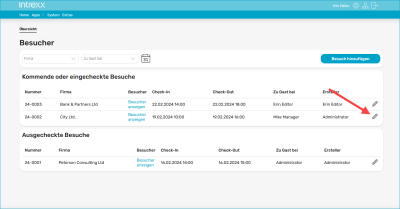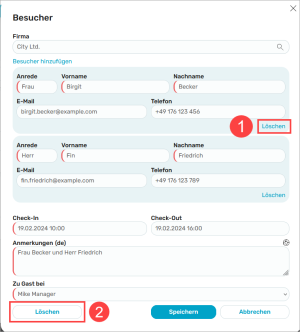Besucher
Mit der Applikation "Besucher" haben Sie den Überblick über erwartete, anwesende oder abgereiste Besuche in Ihrer Firma.
Sehen, wer zu Besuch ist
![]() In der Rolle "Benutzer" haben Sie Zugriff auf die Seiten "Übersicht" und "Heute zu Gast". Auf der Seite "Übersicht" können Sie sehen, welche Besucher noch kommen werden ("Kommende Besuche") und welche Besucher bereits bei Ihnen eingetroffen bzw. bei Ihnen im Haus sind ("Eingecheckte Besuche").
In der Rolle "Benutzer" haben Sie Zugriff auf die Seiten "Übersicht" und "Heute zu Gast". Auf der Seite "Übersicht" können Sie sehen, welche Besucher noch kommen werden ("Kommende Besuche") und welche Besucher bereits bei Ihnen eingetroffen bzw. bei Ihnen im Haus sind ("Eingecheckte Besuche").
Wenn Sie in der Spalte "Besucher" auf "Besucher anzeigen" klicken, werden die einzelnen Besucher angezeigt, wenn diese von einem Portalbenutzer mit den Rechten eines Editors erfasst wurden.
Portlet
Sie können die Applikation "Besucher" auch als Portlet auf Ihrer Startseite (oder auf einer anderen Portalseite) einbinden und können so jederzeit sehen, wer zu Besuch ist.
Nähere Informationen zum Einbinden von Portlets auf Portalseiten finden Sie in Abschnitt Portlets.
Neuen Besuch hinzufügen
![]() In der Rolle "Editor" haben Sie ebenfalls Zugriff auf die Seiten "Übersicht" und "Heute zu Gast". Auf der Seite "Übersicht" haben Sie als Editor die Möglichkeit, neue Besuche hinzuzufügen.
In der Rolle "Editor" haben Sie ebenfalls Zugriff auf die Seiten "Übersicht" und "Heute zu Gast". Auf der Seite "Übersicht" haben Sie als Editor die Möglichkeit, neue Besuche hinzuzufügen.
In der Applikation können Sie Besuche im Allgemeinen und individuelle Besucher erfassen. Als erstes müssen Sie zunächst den Besuch erfassen. Dabei wird davon ausgegangen, dass Sie von einer Firma besucht werden. Im nächsten Schritt können Sie die einzelnen Besucher, die zu diesem Besuch gehören, hinterlegen.
Schritt-für-Schritt
Um einen Besuch hinzuzufügen, gehen Sie wie folgt vor:
-
Klicken Sie auf die Schaltfläche
Das Dialogfenster "Besucher" angezeigt.
Firma
Erfassen Sie hier die Firma, zu der Ihr Besuch gehört.
Über das Such-Icon können Sie sich Firmen anzeigen lassen, die bereits bei früheren Besuchen erfasst wurden.
Check-In - Check-Out
Hinterlegen Sie hier jeweils Datum und Uhrzeit der Ankunft (Check-In) und der Abreise (Check-Out) Ihres Besuch. Der Besuch wird dann automatisch in kommende, eingecheckte und ausgecheckte Besuche einsortiert.
Anmerkungen
Hier müssen Sie eine Anmerkung zum Besuch erfassen.
Wenn Sie die Anmerkung in zusätzlich in einer anderen Portalsprache erfassen möchten, können Sie dies tun, nachdem Sie den Besuch gespeichert haben und anschließend über das
 -Icon den Besuch bearbeiten.
-Icon den Besuch bearbeiten.Nachdem Sie auf das
 -Icon geklickt haben, können Sie die Anmerkung in einer anderen Portalsprache erfassen.
-Icon geklickt haben, können Sie die Anmerkung in einer anderen Portalsprache erfassen.Zu Gast bei
Erfassen Sie hier, bei wem der Besuch zu Gast ist.
(Im Auswahlfeld "Zu Gast bei" werden alle Intrexx Benutzer angezeigt, die entweder die Rolle "App_Visitor_User" oder die Rolle "App_Visitor_Editor" haben.)
-
Klicken Sie auf .
Individuelle Besucher erfassen
Im Dialogfenster "Besucher" haben Sie die Möglichkeit, einzelne Besucher zu erfassen.
Schritt-für-Schritt
Um individuelle Besucher zu empfangen, gehen Sie wie folgt vor:
-
Klicken Sie auf Besucher hinzufügen.
Das Dialogfenster wird um Eingabefelder erweitert, in denen Sie Angaben zu Besuchern erfassen können.
Hinterlegen Sie die entsprechenden Angaben.
Sie können beliebig oft auf Besucher hinzufügen klicken, um weitere Besucher hinzuzufügen.
-
Klicken Sie auf .
Besucher und Besuche löschen
In der Rolle "Editor" können Sie individuelle Besucher und ganze Besuche löschen.
Schritt-für-Schritt
Um Besuche oder einzelne Besucher zu löschen, gehen Sie wie folgt vor: